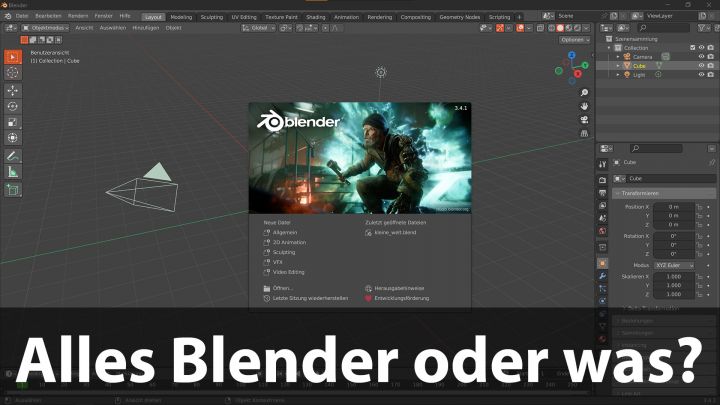Einsteiger-Workshop: Videoschnitt mit Blender, geht das?
Beitragsseiten
 PRAXIS - WORKSHOP:
PRAXIS - WORKSHOP:
Videoschnitt mit Blender - so geht´s!
Eigentlich sind Videoschnitt- und Effekt- respektive Compositing-Programme zwei Paar Schuhe. Mit dem einen Programm erledigt man die Schnittarbeit, mit dem anderen aufwändige Compositing-und/oder Animations-Arbeiten, die dann den eigentlichen Film unterstützen. In Hollywood sind solche durch CGI-Effekte gestützten Projekte gang und gäbe und machen heutzutage fast den Großteil eines Filmes aus. Mit Adobe After Effects, Apple Motion sowie Nuke, Natron oder auch Blackmagic Fusion gibt es hier natürlich einige Kandidaten auf dem Markt. Blender ist hier einer der bekannteren Vertreter und gerade auf das Erstellen von komplett animierten Szenen und Objekten spezialisiert. So kann man in Blender etwa ein aufwendig animiertes Intro, Outro oder eine komplett animierte Szene für das eigene Videoprojekt erstellen. Die Software ist aber noch deutlich mächtiger, hier ins Detail zu gehen, würde den Rahmen sprengen. Wäre es denn aber nicht von Vorteil, wenn man mit einem solchen Programm auch direkt Videos schneiden kann und dann beide Produktionswege quasi Hand in Hand gehen? Mit Blackmagic DaVinci Resolve und dem direkt integrierten „Fusion“ ist das ja zum Beispiel schon machbar. Wir haben uns einmal an die aktuelle Version von Blender herangetastet und dabei explizit die Videoschnittkomponente in Augenschein genommen. Wie sich der Videoschnitt damit gestaltet, haben wir in Form eines Workshops für Einsteiger mit persönlicher Wertung des Autors festgehalten.
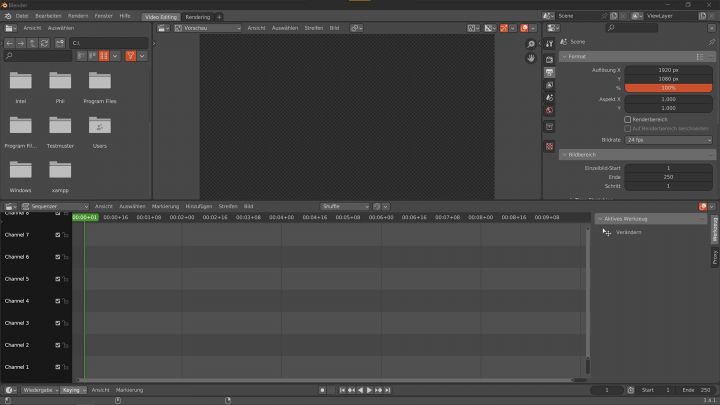
Blender bietet sehr viele Funktionen auf kompaktem Raum. Die Programmoberfläche wirkt eigentlich immer überladen, ist aber in einem speziellen Videoschnittbereich entsprechend verändert und damit für Cutter, die eine reine NLE-Software gewohnt sind, etwas einfacher zu verstehen.
DIE ERSTEN SCHRITTE: PROGRAMMOBERFLĂ„CHE UND DATEI-IMPORT
Blender kann einen einschüchtern, wenn man die Software das erste Mal startet. Die vielen Schaltflächen, Symbole und Menüreiter sind verwirrend, geradezu überwältigend. Allerdings wollen wir uns für diesen Workshop erst einmal nicht in die Compositing-Komponente der Software wagen, sondern wählen zu Beginn, nach Programmstart bei „Neue Datei“ die Option „Video Editing“ - das macht es leichter. Schon offenbart sich eine anders dargestellte Programmoberfläche, die dann doch deutlicher an eine Schnittsoftware erinnert und wie man sie heutzutage von den meisten NLE-Programmen standardmäßig kennt. Das bedeutet links gibt´s den Medienbrowser, weiter rechts das Vorschaufenster und unten die Zeitleiste, in Blender „Sequenzer“ genannt. Über die Programmeinstellungen im Menü „Bearbeiten“ lässt sich die Software dann übrigens auch auf Deutsch umstellen. Das ist sehr löblich und war in früheren Versionen noch nicht der Fall. Doch auch das Englische hat seinen Vorteil: Wer sich mittels Video- oder Online-Tutorials auf YouTube und anderen Seiten im Web mit dem Programm vertraut machen möchte, stößt hier zumeist auf das englische Layout. Entsprechend fällt es dann leichter, die einzelnen Funktionen und Arbeitsschritte nachzuverfolgen. Trotzdem ist die deutsche Übersetzung im großen und ganzen ordentlich, wurde allerdings an manchen Stellen (noch) vergessen.